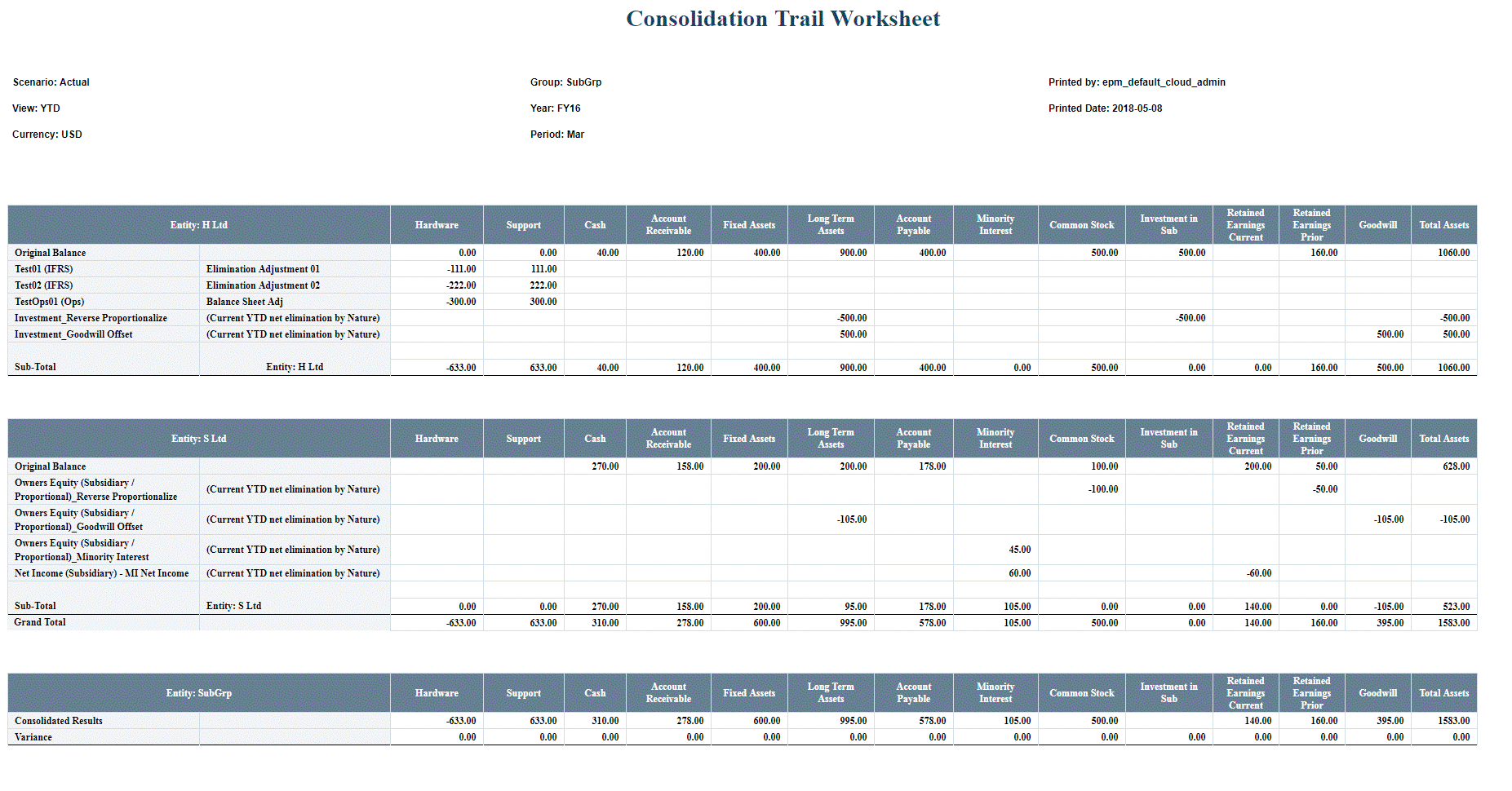运行合并报表
报表概览
您可以运行合并报表,通过它来提供合并过程的详细审查跟踪。多货币应用程序和单货币应用程序都提供报表功能。
对于报表格式类型,您可以选择 HTML、PDF 或 XLS。
在运行报表并将其另存为 Excel 报表类型时,可以使用替代变量实现自动以数字(而非单元格文本)格式显示值。替代值称为 EnableExcelNumberFormat,如果将其设置为 True,则当您将报表另存为 Excel 报表类型时,替代值会自动以数字值形式显示。
合并报表提供所选父实体的如下信息:
-
帐户列表(分列显示)
-
选定合并组内向显示的每个帐户贡献数据的子公司的列表(显示在行中)
-
针对资产、负债和权益报告的原始期末余额(通常为总帐余额),以及损益的当前 YTD 余额
-
对合并期间报告的余额进行调整,包括手动日记帐条目、多 GAAP 调整以及根据公司内抵消与合并规则生成的自动抵消。这些包括公司内抵消、购置或处置条目(如投资抵消、股本抵消、准备金抵消)、估价调整、NCI、权益会计,等等。
-
在显示手动日记帐时会同时显示日记帐标签和说明
-
在显示自动抵消时会同时显示每个规则的迄今为止金额(期初余额)和 YTD 金额
-
调整以所选父实体的实体货币进行显示
-
-
所选组中每个帐户的每个直接子实体的纯贡献
-
任何差异 - 合并组结果中的纯贡献合计
除了周期性日记帐外,合并报表还支持年初至今日记帐。如果您在应用程序中推送了年初至今日记帐,则当前期间年初至今日记帐将显示在合并报表上。
设置报表
对于包含多级层次的父实例,报表显示一个级别的子实体。
例如,假设您有下面显示的两层实体结构。APAC 是顶级组。在 APAC 组下面有一个控股公司 (H Com) 和一个子公司 (S Com)。在 APAC 组下面还有一个子组,其中包括一个控股公司 (H LTD) 和一个 S LTD 公司。
您将首先使用 APAC 组作为父实体来运行合并报表。该报表将显示 APAC 组的结果,包括控股公司 (H Com)、子公司 (S Com) 和子组合计。
要向下钻取到更多详细信息,可以使用“子组”作为父实体运行相同报表,这将提供 APAC 组的总合并跟踪。
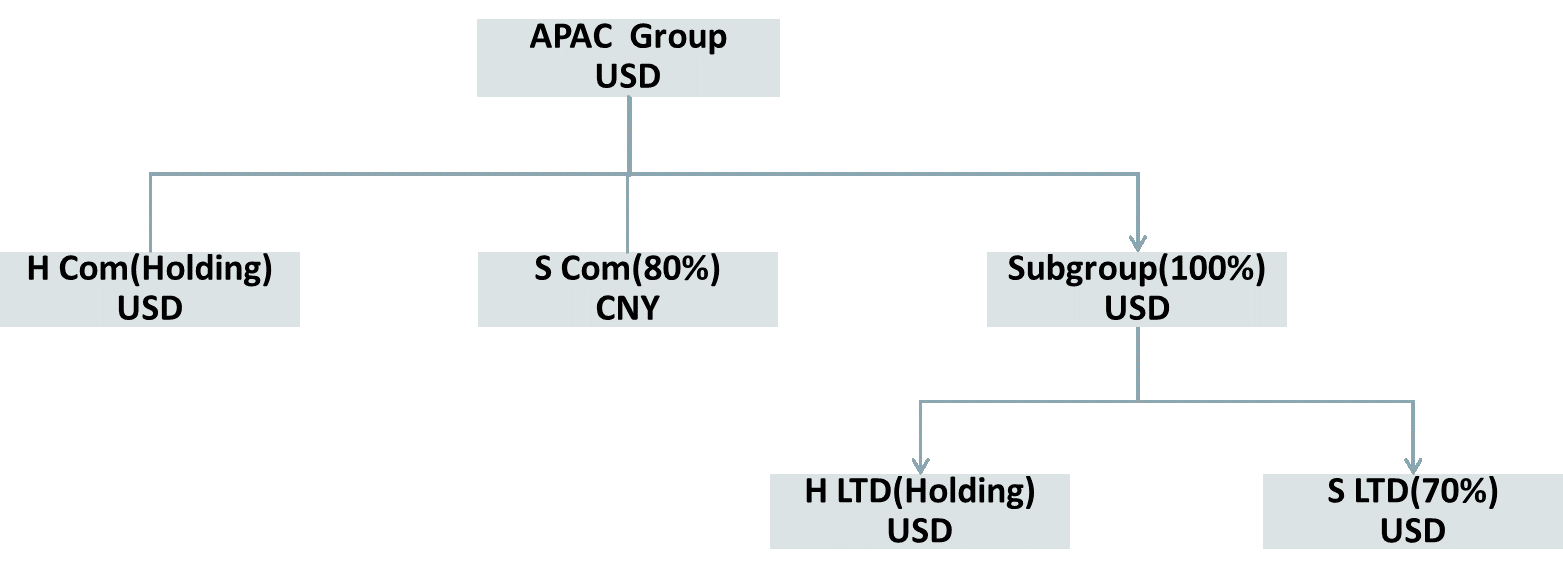
当在 POV 中使用父 GAAP 成员或父帐户时,可以显示日记帐详细信息而非汇总金额。日记帐金额显示在各自帐户下名为“手动日记帐”的行中,但若使用父帐户,则日记帐金额显示在父帐户的日记帐标签行中。如果选择父 GAAP 成员,则所有日记帐都可以通过逐个标签显示。
创建报表
要创建合并报表,您必须是服务管理员或超级用户而且对报表数据具有安全权限。
对于“数字格式设置”,报表可以使用在“应用程序设置”或“用户首选项”中指定的首选格式设置样式。
要创建合并报表:
-
在主页上,单击报表。
-
单击合并报表。
-
从合并报表作业页面中,单击创建。
-
从报表筛选中:
-
单击成员选择器,选择要为其运行报表的父实体,然后单击确定。
只能选择一个实体。它必须是至少包含一个子实体的父实体。报表行将显示选定父实体的下一级中的所有实体。
-
从成员选择器中,选择一个或多个要为其运行报表的帐户,然后单击确定。
可选择多个帐户。
-
从成员选择器中,选择要为其运行报表的多 GAAP 维成员,然后单击确定。
可选择多个多 GAAP 成员。只有为应用程序启用了多 GAAP 维时,才可使用此选项。
注意:对于自定义维,合并报表始终在“自定义合计”级别检索数据。
-
-
从 POV 栏中,选择报表的“方案”、“年份”和“期间”,然后单击确定。
-
从显示选项中,编辑报表标题或将其留空。
如果留空,则生成的报表上将显示“合并跟踪工作表”标题。
-
对于列显示,选择帐户或移动。
如果选择移动,则报表的列中显示 FCCS_ClosingBalance 下 0 级的所有移动。但是,如果“零行显示”选项为“否”,则报表中将不显示零列。选择“移动”将显示有关特定 POV 的移动详细信息,因此列中将显示所有移动。
如果您在 POV 中选择多个帐户,则每个帐户将有一个子报表。如果您选择多个帐户,然后选择 XLS 输出选项,则 XLS 文件将包含多个工作表以分别显示不同帐户的结果。
该报表分行显示以下信息(如果有):
-
实体名称
-
原始余额
-
手动日记帐
-
公司内抵消
-
自动抵消
-
小计
-
-
对于层次显示和多 GAAP 显示,报表使用默认值,您无法更改它们。
-
对于零行显示,选择是以显示零数据行,或者保留默认设置否以隐藏仅包含零数据的行。
-
对于成员显示,选择一个选项:
-
成员名称
-
别名
-
名称和别名
-
-
从报表类型中,选择一个选项:
-
HTML
-
PDF
-
XLS
-
-
要立即运行报表,请单击运行报表,然后选择是打开还是保存报表。
-
可选:要将报表另存为作业(您可以安排它立即运行或以后运行),请单击另存为作业,输入作业名称和可选说明,然后单击提交以保存作业。
保存报表之后,报表名称和说明将会显示在合并报表作业页面上的报表列表中。
-
要运行已保存为作业的报表,请使用下列方法之一:
-
从合并报表作业页面中,从报表列表中选择该报表,选择一种输出格式,然后单击运行报表。可以将报表文件下载到本地路径。
-
要将报表以作业形式提交,请从合并报表作业页面中选择报表,再选择输出格式。从右侧的操作菜单中,依次单击提交和确定。
请注意,“方案”、“年份”、“期间”和“实体”的默认值为创建报表时保存的值。在提交作业之前,可以更改父实体、方案、期间或年份。
在提交报表之后,导航到作业控制台,从“作业”列表中找到该报表。当作业状态变为已完成时,打开作业,从作业详细信息页面中单击查看/下载以下载报表。
-
要调度报表作业,请从调度作业页面中,选择运行合并跟踪报表选项,然后选择立即运行或者安排运行作业的时间和频率。您可以从“作业详细信息”页面上的已保存作业列表中选择已保存的报表。
-
-
可选:要删除报表,请在合并报表作业页面中,从报表列表中选择报表,然后从右侧的操作菜单中单击删除,再单击确认。